PPT如何给SmartArt图形设置超链接?如果你对这篇经验感兴趣的话,那么就请继续看下去吧。
ppt模板文章推荐:
PPT怎么插入超链接实现跳着播放
PPT怎么取消文字超链接
PPT图片怎么添加超链接到指定文件夹
首先将要进行设置的PPT模板打开。
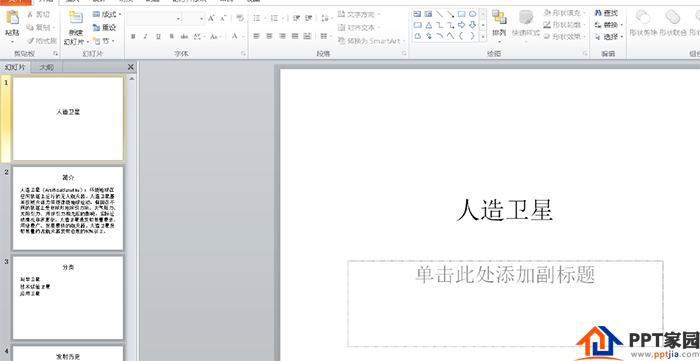
点击进入需要转化为SmartArt图形的幻灯片。
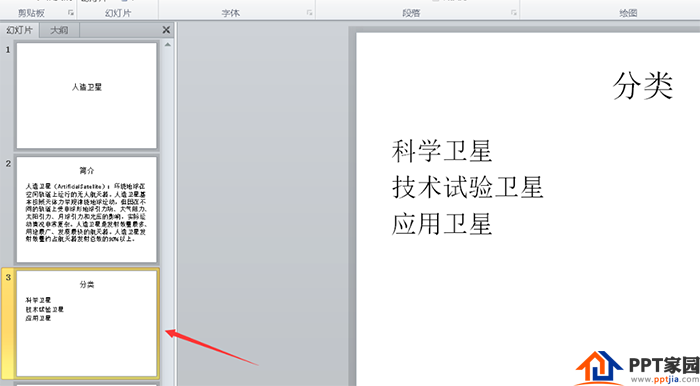
如图所示,将其转化为SmartArt图形。
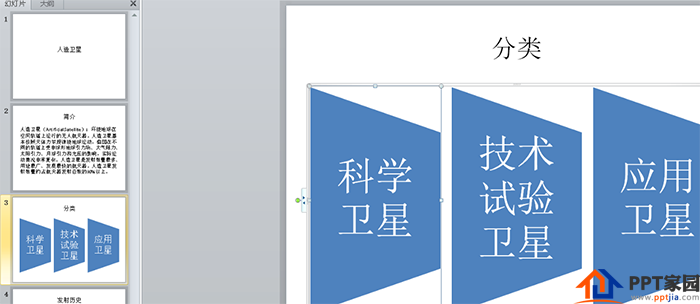
将光标至于图形的文字当中。
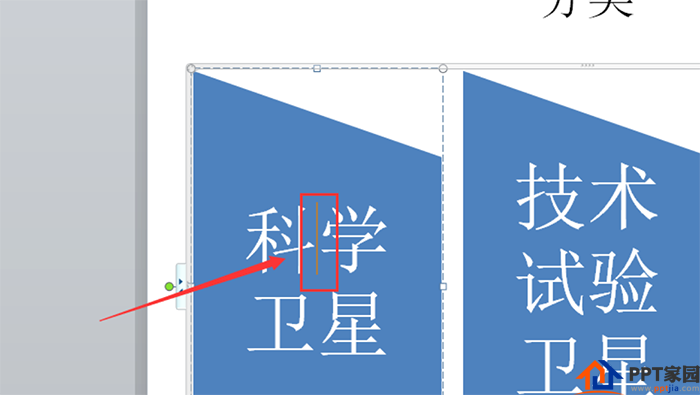
按下键盘上的exc键,这样一来图形就被选中了。
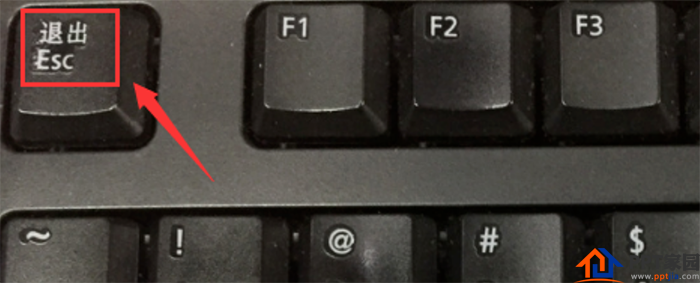
点击上方的【插入】选择【超链接】。
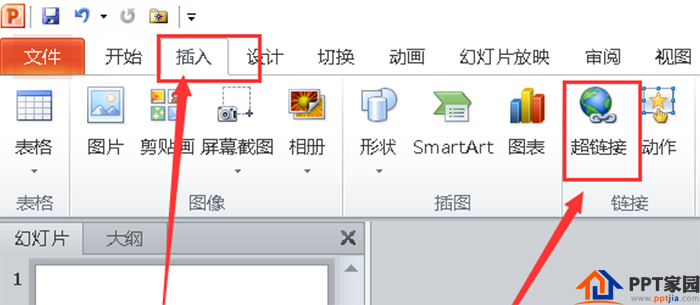
这样一来就给图形设置好超链接,而不是文字设置超链接了。
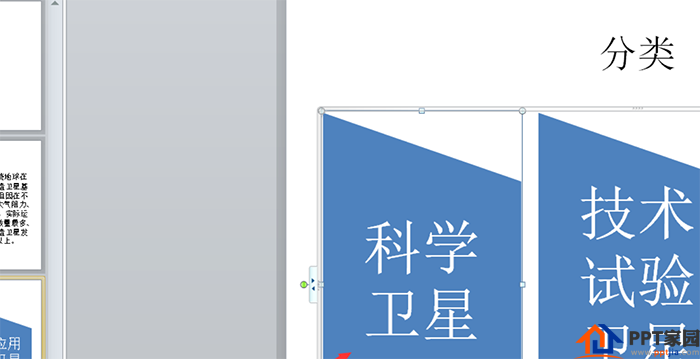
文章为用户上传,仅供非商业浏览。发布者:Lomu,转转请注明出处: https://www.daogebangong.com/articles/detail/How%20to%20set%20hyperlinks%20for%20SmartArt%20graphics%20in%20PPT.html

 支付宝扫一扫
支付宝扫一扫 
评论列表(196条)
测试